உள்ளடக்க அட்டவணை
3டி பிரிண்டிங் என்பது மிகவும் எளிமையானது, ஆனால் வளர்ந்து வரும் தொழிலாகும், இதில் பலர் ஈடுபடத் தொடங்குகின்றனர், ஆனால் இந்த செயல்பாடு முதலில் குழப்பமாக இருக்கும். திங்கிவர்ஸிலிருந்து உங்கள் 3டி பிரிண்டருக்கு பொருட்களை 3டி பிரிண்ட் செய்வது எப்படி என்று நீங்கள் யோசித்தால், இந்தக் கட்டுரை உங்களுக்கானது.
திங்கிவர்ஸிலிருந்து 3டி பிரிண்டருக்கு 3டி பிரிண்ட் செய்ய, முதலில் உங்கள் திங்கிவர்ஸ் இணையதளத்தில் இருந்து தேர்ந்தெடுக்கப்பட்ட மாதிரி, பின்னர் கோப்பை உங்கள் ஸ்லைசருக்கு மாற்றி கோப்பை ஸ்லைஸ் செய்யவும்.
இது அடிப்படைச் செயல்பாடாகும், எனவே திங்கிவர்ஸிலிருந்து உங்கள் 3டி பிரிண்டருக்கு எண்டர் 3, புருசா எம்கே3கள் மற்றும் பலவற்றில் 3டி பிரிண்டிங் குறித்த கூடுதல் விவரங்கள் மற்றும் உதவிக்குறிப்புகளைப் பெற இந்தக் கட்டுரையைத் தொடர்ந்து படிக்கவும்.
Tingiverse இலிருந்து 3D பிரிண்டருக்கு 3D Print விஷயங்களை எப்படி
Tingiverse இலிருந்து 3D பிரிண்ட் செய்ய, மாதிரியின் பக்கத்திலிருந்து கோப்பைப் பதிவிறக்கி, அந்த கோப்பை இறக்குமதி செய்யவும் உங்கள் ஸ்லைசரில் (குரா). அமைப்புகளில் ஏதேனும் மாற்றங்களைச் செய்த பிறகு, முக்கிய ஜி-கோட் கோப்பை உருவாக்கும் "ஸ்லைஸ்" என்பதைக் கிளிக் செய்க. இதை மைக்ரோ எஸ்டி கார்டில் சேமித்து, அதை உங்கள் 3டி பிரிண்டருக்கு மாற்றவும்.
சில முறை இந்தச் செயலைச் செய்தவுடன், சில நிமிடங்களில் அதைச் செய்யத் தொடங்கலாம்.
விடுங்கள். திங்கிவர்ஸ் என்றால் என்ன என்பதை விளக்குகிறேன், அதனால் உங்கள் 3டி பிரிண்டிங் பயணத்தில் அதிகமாகப் பயன்படுத்தப்படும் இணையதளங்களில் ஒன்றைப் பற்றி நீங்கள் புரிந்து கொள்ள முடியும்.
நான் 3டி பிரிண்டிங்கைத் தொடங்கியபோது, மக்கள் தங்கள் மாடல்களை 3டி பிரிண்டிற்கு எப்படிப் பெற்றனர் என்று எனக்குக் குழப்பமாக இருந்தது. எனவே சில ஆராய்ச்சிகளுக்குப் பிறகு, திங்கிவர்ஸைப் பற்றி நான் அறிந்துகொண்டேன்ஆன்லைன் களஞ்சியத்தில் நீங்கள் பதிவிறக்கம் செய்து, உங்கள் ஸ்லைசிங் மென்பொருளுக்கு மாற்றக்கூடிய 3D மாடல்களின் வரிசையை நீங்கள் காணலாம்.
திங்கிவர்ஸ் புத்திசாலித்தனமான வடிவமைப்பாளர்களால் உருவாக்கப்பட்ட பல கோப்புகளைக் கொண்டுள்ளது, எனவே உங்களால் முடிந்த சில உயர்தர பொருட்களை நீங்கள் நிச்சயமாகக் காணலாம். நீங்களே பதிவிறக்கம் செய்து 3D அச்சிடவும்.
இதைச் செய்ய, நீங்கள் பதிவுபெறவோ அல்லது எதையும் பதிவிறக்குவதற்கு பணம் செலுத்தவோ தேவையில்லை.
ஒரு கோப்பைப் பதிவிறக்கிய பிறகு, அதை ஒரு ஸ்லைசிங்கிற்கு மாற்றவும். அதை வெட்டுவதற்கான மென்பொருள். PrusaSlicer மற்றும் Slic3r ஆகியவற்றுடன் உங்கள் கோப்புகளை வெட்டுவதற்கு Cura மிகவும் பிரபலமான தேர்வாகும்.
ஒரு கோப்பை அல்லது ஸ்லைசர் மென்பொருளை வெட்டுவது பற்றி பேசும் போது, நீங்கள் உள்ளீடு செய்யும் அமைப்புகளுடன், உங்கள் மாதிரியின் செயலாகும். அச்சிடும் வெப்பநிலை மற்றும் நிரப்புதல் என, உங்கள் 3D அச்சுப்பொறி புரிந்துகொள்ளக்கூடிய மொழியில் மொழிபெயர்க்கப்பட்டுள்ளது.
அடுத்து, உங்கள் 3D பிரிண்டருடன் வந்திருக்க வேண்டிய MicroSD கார்டுடன் உங்கள் USB ரீடரை எடுத்து, அதைச் செருகவும். உங்கள் கணினி அல்லது மடிக்கணினியில்.
நீக்கக்கூடிய சேமிப்பகத்தில் கோப்பை நேரடியாகச் சேமித்து வைப்பதற்கான அறிவிப்பைப் பெறுவீர்கள், எனவே நீங்கள் குறிப்பிட்ட கோப்பைக் கண்டறியவோ அல்லது கைமுறையாகப் பரிமாற்றவோ செய்ய வேண்டியதில்லை.
உங்கள் மெமரி கார்டில் கோப்பைச் சேமிப்பதற்கான விரைவான செயல்முறைக்குப் பிறகு, நீங்கள் எஜெக்ட் என்பதை அழுத்தி, மைக்ரோSD கார்டுடன் USB ரீடரை அகற்றி, USB ரீடரிலிருந்து MicroSD கார்டை அகற்றி உங்கள் 3D பிரிண்டரில் செருகவும்.
உங்கள் 3D அச்சுப்பொறி இந்த மெமரி கார்டைப் படித்தவுடன், அதைச் செய்ய வேண்டும்வழக்கமாக உங்கள் உருப்படிகளின் பட்டியலின் கீழே நீங்கள் வெட்டப்பட்ட உங்கள் கோப்பின் பெயரைக் காண்பிக்கவும்.
திங்கிவர்ஸிலிருந்து பொருட்களைப் பதிவிறக்குவது எப்படி?
திங்கிவர்ஸிலிருந்து பொருட்களைப் பதிவிறக்க, நீங்கள் விரும்பிய வார்த்தையைத் தேடுவதன் மூலம் நீங்கள் பதிவிறக்க விரும்பும் கோப்பைக் கண்டுபிடித்து, மேல் வலதுபுறத்தில் உள்ள "அனைத்து கோப்புகளையும் பதிவிறக்கு" பெட்டியைக் கிளிக் செய்யவும்.
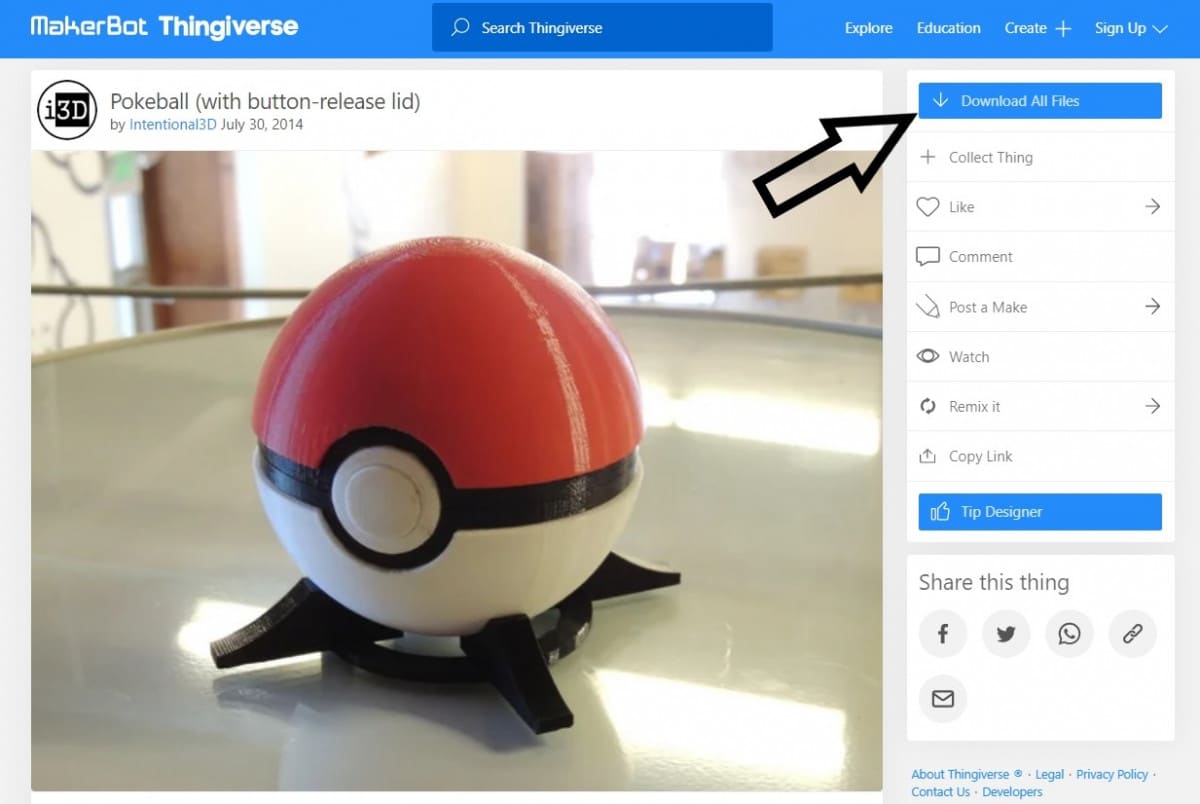
இது செய்யும். STL மாடல்களைக் கொண்ட ஜிப் கோப்புறையைப் பதிவிறக்கவும், அச்சு அமைப்புகள் மற்றும் அறிவுறுத்தல்கள் போன்ற வடிவமைப்பாளர் வழங்கிய பிற பயனுள்ள தகவல்களையும் பதிவிறக்கவும்.
நீங்கள் "திங் கோப்புகள்" என்ற தனித் தாவலுக்குச் செல்லலாம். STL கோப்புகள். குறிப்பிட்ட STL கோப்பை நீங்கள் "அனைத்தையும் பதிவிறக்கு" அல்லது "பதிவிறக்கம்" செய்யலாம். அதாவது, நீங்கள் கோப்புறையைப் பதிவிறக்க மாட்டீர்கள், ஆனால் STL கோப்பைத் தானாகவே பதிவிறக்கம் செய்ய மாட்டீர்கள்.
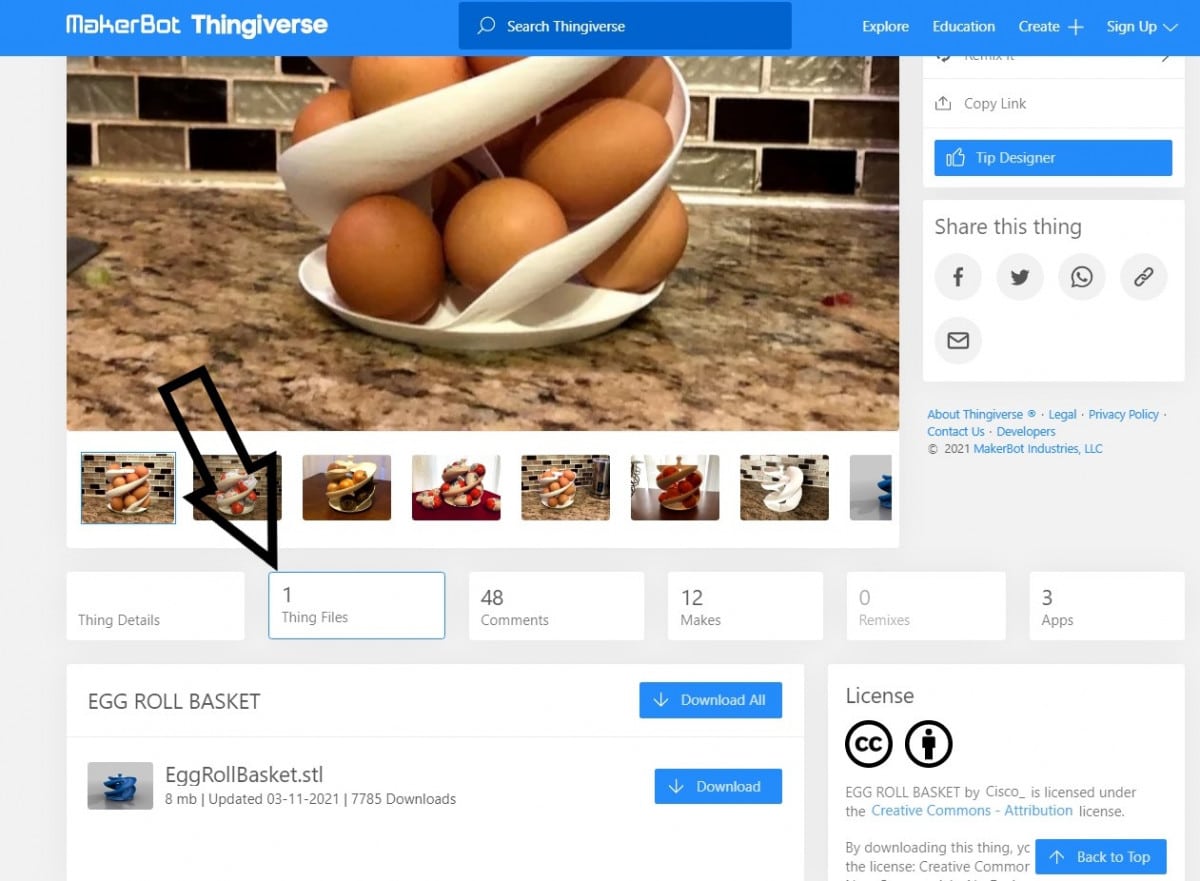
திங்கிவர்ஸில் மாடல்களைத் தேடுவது ஒரு செயலாகும், எனவே இந்த வீடியோவைப் பாருங்கள் ஆர்சிவித் ஆடம். குரா ஸ்லைசரைப் பயன்படுத்தி திங்கிவர்ஸில் இருந்து மாடல்களை எவ்வாறு சரியாகப் பதிவிறக்குவது மற்றும் ஸ்லைஸ் செய்வது என்பதை அவர் விளக்குகிறார்.
உங்கள் விருப்பமான இணைய உலாவியைப் பயன்படுத்தி திங்கிவர்ஸுக்குச் சென்று தொடங்க விரும்புகிறீர்கள். நீங்கள் அச்சிட விரும்பும் மாதிரியைத் தேடி, அதைக் கிளிக் செய்து, மேலே உள்ள செயல்முறையைப் பயன்படுத்தி உங்கள் கணினியில் உள்ள கோப்புறையில் பதிவிறக்கவும்.
திங்கிவர்ஸ் தளத்தின் முகப்புப் பக்கத்தில், ஒரு மெனு பட்டியைக் காண்பீர்கள் மையத்தில் உள்ள தேடல் புலம்.
தேடல் பட்டியின் வலதுபுறத்தில் மற்ற இணைப்புகளையும் நீங்கள் காணலாம்.
இங்குதான் நீங்கள் "விஷயங்கள்", "வடிவமைப்பாளர்கள்", "குழுக்கள்" ஆகியவற்றை ஆராயலாம்.மற்றும் "தனிப்பயனாக்கக்கூடிய விஷயங்கள்", அத்துடன் கற்றல் வளங்களைச் சென்று, பொருட்களை உருவாக்கவும் அல்லது புதிய கணக்கிற்குப் பதிவு செய்யவும்.
தேடல் பட்டியைப் பயன்படுத்தி எந்த மாதிரியையும் தேடிய பிறகு, கோப்பைப் பதிவிறக்கலாம். , தளத்தின் வேறு சில அம்சங்களைப் பதிவேற்றுதல், கருத்துத் தெரிவித்தல் மற்றும் மாடல்களைத் தனிப்பயனாக்குதல் போன்றவற்றை நீங்கள் அனுபவிக்க விரும்பினால், நீங்கள் பதிவுபெறுமாறு பரிந்துரைக்கிறேன்.
உங்களுக்குப் பிடித்ததை உங்கள் சொந்தக் காப்பகமாக வைத்திருக்கும் விருப்பங்களும் உள்ளன. STLகள் பின்னர் 3D பிரிண்டிங்கிற்காக சேமிக்கப்படும்.
3D மாடல்களை ஆன்லைனில் பதிவிறக்கும் போது பின்பற்ற வேண்டிய சில முக்கிய படிகள் கீழே உள்ளன.
மாடல்களை ஆராய்தல்
நீங்கள் ஸ்க்ரோல் செய்யலாம் முகப்புப்பக்கம் சில பிரபலமான 3D மாடலின் பார்வையைப் பெற, அவை கட்டம் அமைப்பில் நன்றாகக் காட்டப்படுவதால், நீங்கள் அச்சிட விரும்பலாம்.
ஆராய்வு விருப்பமானது பல்வேறு "விஷயங்களை" பார்க்கவும் அல்லது செல்லவும் உதவுகிறது. குறிப்பிட்ட குழுக்களில் இருந்து மேலும் வகைப்படுத்தப்பட்ட வடிவமைப்புகள்.
ஒரு குறிப்பிட்ட இடத்திலிருந்து வடிவமைப்புகளைத் தேட முயற்சிக்கும்போது இது பொதுவாக எனக்கு நிறைய நேரத்தைச் சேமிக்கிறது எ.கா. பொறியியல்.
குறிப்பிட்ட வடிவமைப்பாளர்களால் உருவாக்கப்பட்ட "விஷயங்களை" பார்க்க, ஆய்வு விருப்பத்தைப் பயன்படுத்த விரும்புவதாக Reddit பயனர் ஒருவர் கூறினார்.
மேலும் பார்க்கவும்: உங்கள் எக்ஸ்ட்ரூடர் மின்-படிகளை எவ்வாறு அளவீடு செய்வது & ஆம்ப்; ஓட்ட விகிதம் செய்தபின்குறிப்பிட்ட மாதிரியைத் தேடுங்கள்
நீங்கள் ஏற்கனவே இருந்தால் ஏதாவது ஒன்றை மனதில் வைத்துக்கொள்ளுங்கள், நீங்கள் ஆராய வேண்டிய அவசியமில்லை, பின்னர் அது மிகவும் எளிது. தேடல் பொத்தானுக்குச் சென்று, நீங்கள் குறிவைக்கும் குறிப்பிட்ட முக்கிய சொல்லைத் தட்டச்சு செய்யவும். அந்த தேடல் வார்த்தையின் அனைத்து முடிவுகளும் பக்கத்தில் காட்டப்படும்.
மேலேமுடிவுப் பக்கத்தின் ஒரு பகுதி, கீழ்தோன்றும் மெனுக்களுடன் மூன்று பொத்தான்கள் உள்ளன, அவை உங்கள் தேடலை மேலும் செம்மைப்படுத்த அனுமதிக்கின்றன (அதாவது நீங்கள் தேடுவதை நீங்கள் கண்டுபிடிக்கவில்லை என்றால்).
உங்கள் தேடலை நீங்கள் செம்மைப்படுத்தலாம் புகழ், உருவாக்கம், பயனர்கள், சேகரிப்புகள் அல்லது குழுக்கள். உங்களுக்கு மிகவும் விருப்பமான வடிவமைப்பைத் தேர்ந்தெடுக்கவும்.
மாடலின் விவரங்கள்
உங்கள் விரும்பிய மாதிரியைத் தேர்ந்தெடுத்த பிறகு, அதற்கான விவரங்களைக் கொண்ட பக்கத்திற்கு நீங்கள் திருப்பிவிடப்படுவீர்கள். வடிவமைப்பு.
மாடல்களின் புகைப்படங்கள் பக்கத்தின் மேல் இடதுபுறத்தில் காட்டப்படும். இந்தப் பக்கத்தின் நடுவில் ஒரு மெனு உள்ளது, அதில் "விஷய விவரங்கள்" தாவல், "திங் கோப்புகள்" தாவல், "பயன்பாடுகள்" தாவல், "கருத்துகள்" தாவல் மற்றும் "தொகுப்புகள்" தாவல்கள் உள்ளன.
வடிவமைப்பின் சுருக்கம் இருப்பதால், "திங் விவரங்கள்" தாவல் மிகவும் பயனுள்ளதாக இருக்கும் என்று பெரும்பாலான மக்கள் கருதுகின்றனர். “Thing Files” தாவல் கோப்புகளைப் பதிவிறக்க உங்களை அனுமதிக்கிறது.
பயன்பாடுகள் தாவல்
பெரும்பாலான மக்கள் கவனிக்காத மற்றொரு தாவல் “ஆப்ஸ்” தாவல். இந்த அம்சம் எவ்வளவு முக்கியமானது என்பதை என்னால் வலியுறுத்த முடியாது. "பயன்பாடுகள்" தாவலைக் கிளிக் செய்யும் போது, நீங்கள் தேர்வுசெய்ய இரண்டு பயன்பாடுகள் இருக்கும்.
ஒரு சிறந்த அம்சம் "மேக்பிரிண்டபிள்" பயன்பாடு ஆகும்.
இந்தப் பயன்பாடு உங்கள் மாதிரியைப் பகுப்பாய்வு செய்து உங்களுக்குத் தெரிவிக்கும். ஏதேனும் குறைபாடுகள் அல்லது பிழைகள் இருந்தால், அது அச்சிடும் செயல்முறையை பாதிக்கலாம் அல்லது அச்சிடப்பட்ட பொருளின் அழிவுக்கு வழிவகுக்கும்.
நீங்கள் “பயன்பாட்டை தொடங்கு” தாவலைக் கிளிக் செய்து, பின்னர் “அங்கீகரிக்கவும்தொடங்கு", மற்றும் கடைசியாக "பழுது".
இவை மெல்லிய விளிம்புகள் அல்லது எல்லை விளிம்புகளை ஓவர்ஹாங் போன்ற சிக்கல்களை மாதிரியாக்கலாம். அடுத்ததைக் கிளிக் செய்யும் போது, 3D மாடலில் உள்ள முன்னேற்றத்தைக் காண்பிக்கும் போது, இந்தச் சிக்கல்களை ஆப்ஸ் சரி செய்யும்.
அசல் மாடலில் செய்த மாற்றங்களைச் சேமிக்கலாம் மற்றும் அது வெட்டுவதற்குத் தயாராக இருக்கும்.
வடிவமைப்பைப் பதிவிறக்குகிறது
மாடலுக்கு மேலும் திருத்தங்கள் தேவையில்லை என்றால், “things files” தாவலைக் கிளிக் செய்வதன் மூலம் அதைப் பதிவிறக்கலாம். தோன்றும் தனிப்பட்ட கோப்புகளின் பட்டியலிலிருந்து சரியான கோப்பைக் கிளிக் செய்வதை உறுதிசெய்யவும்.
சரியான கோப்பு STL வடிவத்தில் பதிவிறக்கம் செய்யப்பட வேண்டும் அல்லது இறுதியில் .stl இருக்க வேண்டும். அதை நீங்கள் பின்னர் எளிதாக மீட்டெடுக்கக்கூடிய கோப்புறையில் சேமிக்கவும்.
STL ஐ G-குறியீடாக மாற்றுவது எப்படி?
STL கோப்புகளை G-க்கு மாற்றும் போது இந்த YouTube வீடியோ மிகவும் பயனுள்ளதாக இருந்தது. எனது எண்டர் 3 இயந்திரத்திற்கான குறியீடு கோப்புகள்.
உங்கள் பிரிண்டருடன் இணக்கமாக இருக்கும் STL கோப்புகளை G-கோட் கோப்புகளாக மாற்ற, உங்களுக்கு ஒரு ஸ்லைசிங் மென்பொருள் தேவைப்படும்.
இதில் மிகவும் பிரபலமான ஸ்லைசிங் மென்பொருள் யூஸ் என்பது அல்டிமேக்கர் குரா ஆகும், அதை நீங்கள் சரியான விற்பனையாளரின் இணையதளத்தில் இருந்து ஒரு பொத்தானைக் கிளிக் செய்வதன் மூலம் பதிவிறக்கம் செய்யலாம். நீங்கள் அதைக் கண்டுபிடிப்பதில் சிக்கல் இருந்தால், நீங்கள் Cura ஐ இலவசமாகப் பதிவிறக்கலாம்.
உங்கள் கணினியில் அதை நிறுவியவுடன், உங்கள் அச்சுப்பொறியின் அமைப்புகளுடன் பொருந்துமாறு மென்பொருளின் அமைப்புகளைச் சரிசெய்ய வேண்டும். நான் பொதுவாக Creality3D Ender 3 பிரிண்டரைப் பயன்படுத்துகிறேன்.
நீங்கள் பயன்படுத்தக்கூடிய மற்ற ஸ்லைசிங் மென்பொருள்கள் உள்ளனSTL கோப்புகளை G-குறியீடாக மாற்றுவதற்கு:
- PrusaSlicer
- Slic3r
- Simplify3D (Paid)
- Repetier (மேம்பட்டது)
- KISSlicer
- MatterControl (mattering & slicing)
ஒரு சிறந்த தொடக்கநிலை 3D பிரிண்டர் என்பது Amazon வழங்கும் Creality Ender 3 V2 ஆகும். கிரியேலிட்டி இந்த 3D அச்சுப்பொறியை வெளியிட்டதில் இருந்து, உலகம் முழுவதிலும் உள்ள ஆயிரக்கணக்கான பயனர்களிடமிருந்து சிறந்த பாராட்டுகளையும் அருமையான விமர்சனங்களையும் பெற்று வருகிறது.
பெட்டியின் அச்சுத் தரம் சிறப்பாக உள்ளது, இது மிகவும் பாராட்டப்பட்ட அமைதியான மதர்போர்டைக் கொண்டுள்ளது. அமைதியான அச்சிடுதல் மற்றும் பெரும்பாலான மக்களுக்கு செயல்பாட்டை மிகவும் எளிதாக்கும் ஏராளமான அம்சங்கள்.
ஸ்லைசிங் மென்பொருளைப் பதிவிறக்கிய பிறகு, STL ஐ G-குறியீடாக மாற்ற, கீழே உள்ள படிகளைப் பின்பற்றவும்:
- உங்கள் எண்டர் 3 அல்லது 3டி பிரிண்டருக்கான STL ஐ G-குறியீடாக மாற்றும் செயல்முறையைத் தொடங்க Cura ஐத் தொடங்கவும்.
- மேலே உள்ள இயல்புநிலை “Creality CR-10” பிரிண்டருக்குச் செல்லவும். -உங்கள் பக்கத்தின் இடது பகுதி மற்றும் "அச்சுப்பொறியைச் சேர்" & மூலம் வழிசெலுத்துவதன் மூலம் உங்கள் 3D அச்சுப்பொறியைத் தேர்ந்தெடுக்கவும். “நெட்வொர்க் செய்யப்படாத பிரிண்டரைச் சேர்”.
- பெரும்பாலான நேரங்களில், இயல்புநிலை அமைப்புகள் சரியாகச் செயல்படும், இருப்பினும் நீங்கள் Cura அமைப்புகளைப் பற்றி அறிய விரும்புகிறீர்கள்.
- நீங்கள் எங்கிருந்து STL கோப்பைப் பெறுகிறீர்கள் அதை காப்பாற்றினார். நீங்கள் கோப்பை குராவிற்கு இறக்குமதி செய்யலாம் அல்லது அதை இழுத்து விடலாம்.
- மாடல் குராவில் காட்டப்படும், ஆனால் நீங்கள் அதன் நிலையை அதற்கேற்ப சரிசெய்ய வேண்டும். கீழ்தோன்றலைக் காட்ட, மேல் வலதுபுறத்தில் உள்ள நிலையான தர பொத்தானைக் கிளிக் செய்யவும்STL கோப்பை ஜி-கோட் கோப்பாக மாற்றுவதற்கு முன் நீங்கள் மாற்றக்கூடிய அச்சு அமைப்புகளுடன் கூடிய மெனு.
- நீங்கள் முடித்ததும், கோப்பை ஸ்லைஸ் செய்ய கீழ் வலது மூலையில் உள்ள ஸ்லைஸ் பொத்தானைக் கிளிக் செய்யலாம். உங்கள் 3D பிரிண்டருக்குப் புரியும் G-கோட் கோப்பு.
- கோப்பு வெட்டப்பட்டதும், மைக்ரோ எஸ்டி கார்டைச் செருகியவுடன் உங்கள் USB ரீடரைச் செருகலாம், பிறகு "அகற்றக்கூடிய இயக்ககத்தில் சேமி" என்ற கட்டளையைப் பெறுவீர்கள், கிளிக் செய்யவும் உங்கள் கோப்பு இப்போது உங்கள் மைக்ரோ எஸ்டி கார்டில் உள்ளது.
- மைக்ரோ எஸ்டி கார்டை பிரிண்டரில் செருகவும், உங்கள் எண்டர் 3, அனெட், புரூசா 3டி அச்சுப்பொறியில் எந்த இயந்திரம் இருந்தாலும் உங்கள் கோப்பு இருக்கும்.
- கோப்பைக் கிளிக் செய்யவும், உங்கள் 3D பிரிண்டர் சரியான வெப்பநிலைக்கு வெப்பமடையத் தொடங்கும் மற்றும் அச்சிடும் செயல்முறையைத் தொடங்கும்.
